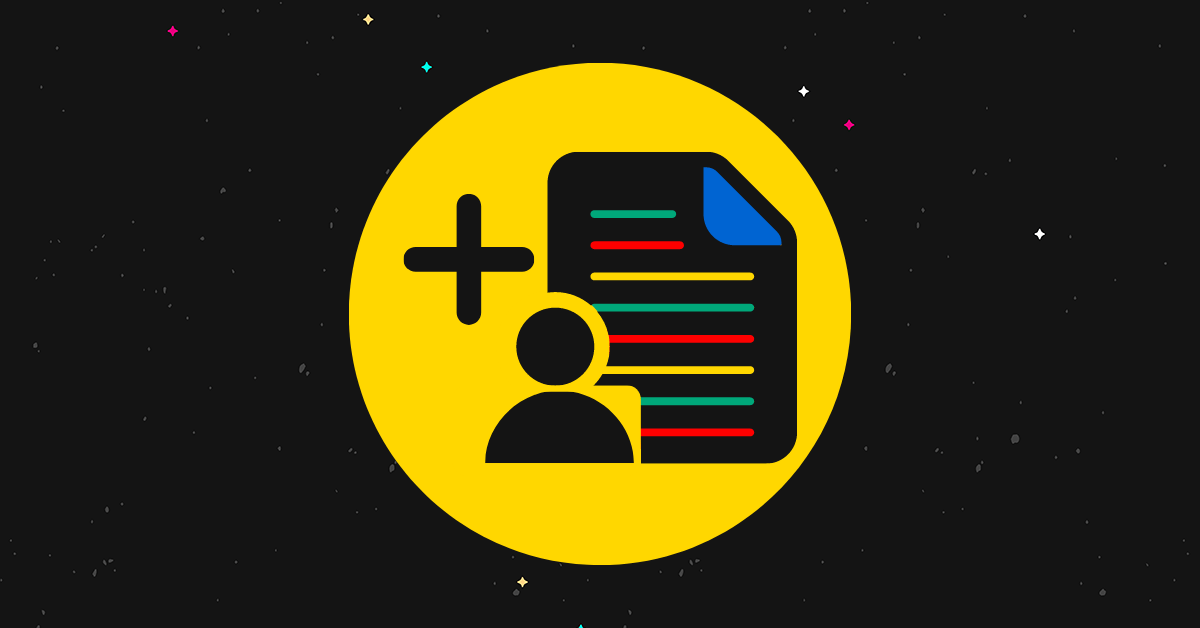So zeigen Sie mehrere Autoren (Co-Autoren) in WordPress an
Veröffentlicht: 2023-04-04Möchten Sie Ihre Single-Autor-Website in einen vollwertigen Multi-Autor-WordPress-Blog verwandeln?
Indem Sie Co-Autoren in Ihren Redaktionskalender aufnehmen, können Sie die Türen zu einer leistungsstarken Form der Veröffentlichung öffnen, die von Zusammenarbeit, Effizienz und sogar Verantwortlichkeit geprägt ist.
In diesem Beitrag zeigen wir Ihnen eine der einfachsten Möglichkeiten, mehrere Autoren in einem einzigen Beitrag in WordPress zu erwähnen.
So zeigen Sie mehrere Autoren in WordPress an
Der einfachste Weg, irgendetwas in WordPress zu tun, ist mit einem Plugin, und dieses Problem ist nicht anders. Glücklicherweise gibt es ein dediziertes WordPress-Plugin für mehrere Autoren.
Wir werden PublishPress Authors verwenden, das Sie direkt aus dem offiziellen Plugin-Verzeichnis installieren können. Suchen Sie einfach nach dem Plugin namens; Co-Autoren, Mehrfachautoren und Gastautoren in einer Autorenbox mit PublishPress-Autoren.
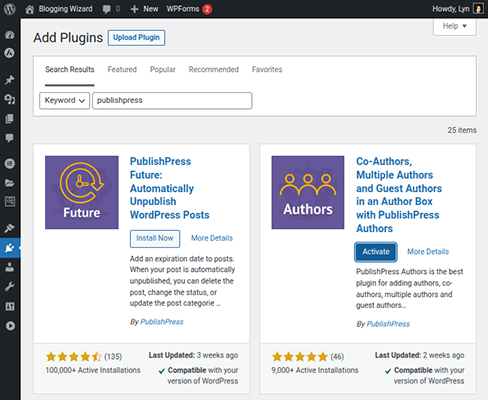
Mit der kostenlosen Version des Plugins können Sie die folgenden Aufgaben erledigen:
- Fügen Sie einem WordPress-Beitrag mehrere Autoren hinzu.
- Erstellen Sie Gastautoren für WordPress-Beiträge, ohne Konten für diese Autoren zu erstellen. Sie können weiterhin ein Autorenprofil für einen Gastautor hinzufügen.
- Fügen Sie auf Beitragsseiten Autorenfelder mit grundlegenden Informationen wie Name, E-Mail und Biografie ein.
- Alternativ können Sie Autorenprofile mit einem Widget oder Shortcode präsentieren.
- Wählen Sie Avatare für Autoren, anstatt sich auf Gravatar zu verlassen.
- Erstellen Sie benutzerdefinierte Autorenseiten und wählen Sie aus, welche Beitragsinformationen pro Beitrag angezeigt werden.
- Verwenden Sie PublishPress-Autoren mit benutzerdefinierten Beitragstypen.
Die Premium-Version fügt diese Funktionen hinzu:
- Benutzerdefinierte Felder für Autorenprofile.
- Benutzerdefinierte Layouts für Autorenprofile.
- Berechtigungen für den Admin-Bereich.
- Kein PublishPress-Branding.
- Vorrangige Unterstützung.
So verwenden Sie PublishPress Authors, um mehrere Autoren anzuzeigen
Lassen Sie uns zuerst das Tutorial aus dem Weg räumen. Dann behandeln wir die Einstellungen, die Sie für dieses Plugin konfigurieren können.
Beginnen Sie mit dem Hinzufügen von Autoren. Wenn Sie möchten, dass Autoren Konten haben, müssen Sie sie auf die übliche Weise erstellen.
Hier sind allgemeine Benutzerrollen, die Autoren in WordPress zugewiesen werden, falls Sie eine Auffrischung benötigen:
- Editor – Kann alle Beiträge auf Ihrer Website veröffentlichen und verwalten.
- Autor – Kann eigene Beiträge veröffentlichen und verwalten.
- Mitwirkender – Kann eigene Beiträge erstellen und verwalten, aber nicht veröffentlichen.
Wenn Sie nur einen Gastautor anlegen möchten, gehen Sie zu Autoren → Autoren.
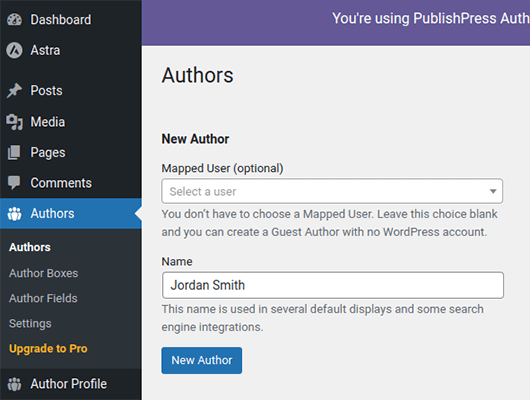
Lassen Sie Zugeordneter Benutzer leer, aber fügen Sie den Namen Ihres Autors in das Feld Name ein. Klicken Sie dann auf die Schaltfläche Neuer Autor.
Sie erscheinen als Gastautor in Ihrer Autorenliste.
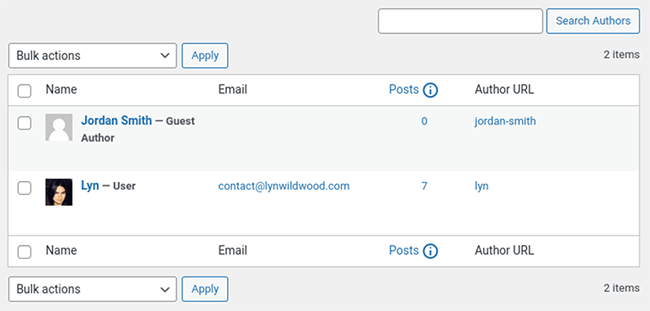
PublishPress-Autoren werden versuchen, bestehende Benutzer zu importieren und sie in Autoren umzuwandeln.
Wenn jedoch ein Benutzer, den Sie manuell über WordPress erstellt haben, nicht in Ihrer Autorenliste erscheint, wählen Sie ihn aus der Liste der zugeordneten Benutzer aus, geben Sie seinen Namen in das Feld Name ein und klicken Sie dann auf die Schaltfläche Neuer Autor.
Der WordPress-Editor selbst wird einen neuen Abschnitt mit dem treffenden Namen „Autoren“ haben. Hier können Sie WordPress-Beiträgen mehrere Autoren zuweisen.
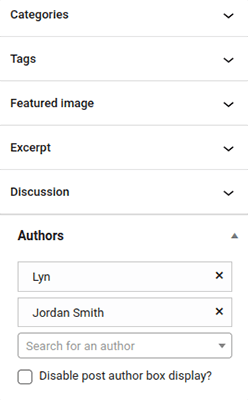
Sie können das Plugin auch für veröffentlichte Beiträge verwenden.
PublishPress Authors fügt standardmäßig Autorenfelder am Ende jedes Beitrags hinzu. Wenn Sie nicht möchten, dass diese angezeigt werden, aktivieren Sie die Option „Anzeige des Post-Autoren-Felds deaktivieren?“.
Beachten Sie jedoch, dass, da das Plugin nicht mehrere Autoren zu den Metadaten eines Beitrags hinzufügt, das Deaktivieren des Autorenfelds den Mitautoren keine Anerkennung verschafft.
Sie sollten diese Funktion nur verwenden, wenn Sie stattdessen eine Autorenbox mit einem Shortcode oder Widget anzeigen möchten.
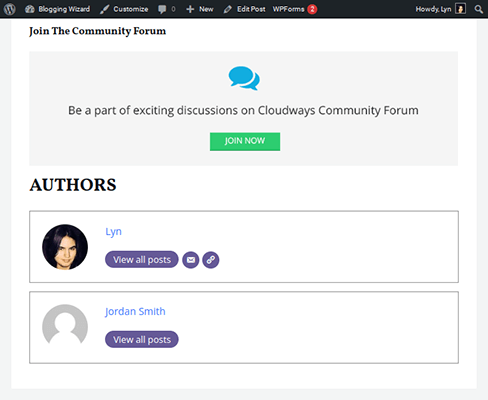
Das ist so ziemlich alles, was die Anzeige mehrerer Autoren in WordPress betrifft, aber wir können das Plugin selbst noch etwas weiter führen.
Autorenprofile bearbeiten
Klicken Sie im WordPress-Admin-Menü auf Autorenprofil, um Ihr eigenes Autorenprofil zu bearbeiten. Wechseln Sie andernfalls zur Seite „Autoren“ und klicken Sie für einen einzelnen Autor auf „Autorenprofil bearbeiten“.
Sie können wichtige Details zu jedem Autor eingeben, um die Autorenboxen abzurunden.
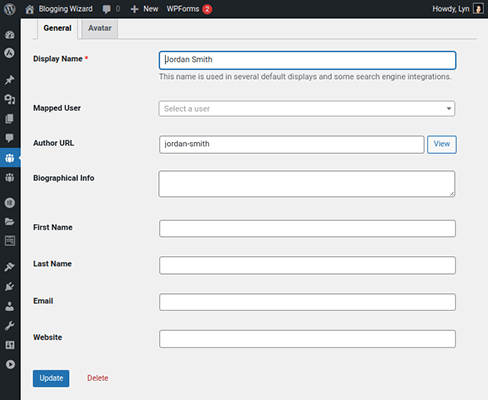
PublishPress Authors Pro bietet die Möglichkeit, benutzerdefinierte Felder zu Autorenfeldern hinzuzufügen, indem Sie zu Autoren → Autorenfelder gehen.
Wenn Sie also Dinge wie Social-Media-Profile, Land, Alma Matter und mehr zu Autorenprofilen hinzufügen möchten, müssen Sie auf die Premium-Version dieses Plugins upgraden.
Wechseln Sie zum Avatar-Tab, wenn Sie ein benutzerdefiniertes Bild in das Profil Ihres Autors hochladen möchten.
Wenn nicht, zieht das Plugin sein Bild aus dem Gravatar-Konto, das mit der E-Mail-Adresse verknüpft ist, die Sie stattdessen in das Feld „E-Mail“ eingeben, genau wie WordPress.
Bearbeiten von Autorenboxen
Das Erstellen von Autorenboxen mit PublishPress Authors ist ziemlich kompliziert, daher werden wir diesen Aspekt des Plugins nicht Schritt für Schritt behandeln.
Wir verraten Ihnen aber, wie Sie mit diesem Plugin Autorenboxen bearbeiten können.
Das Plugin verwendet standardmäßig ein Box-Layout, das wir zuvor gezeigt haben, aber es stehen vier weitere Standardlayouts zur Auswahl: Zentriert, Inline, Inline mit Avataren und Einfache Liste.
Sie können auch Ihre eigenen erstellen.
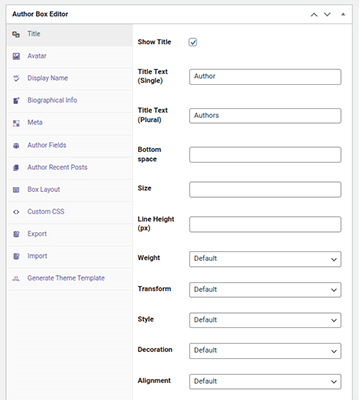
Mit dem Plugin können Sie Stile für mehrere Teile und Elemente von Autorenboxen anpassen. Außerdem können Sie die letzten Beiträge jedes Autors einbeziehen.

Sobald Sie ein Layout haben, das Ihnen gefällt, können Sie jeder Seite mit dem zugewiesenen Shortcode oder Widget Autorenboxen hinzufügen.
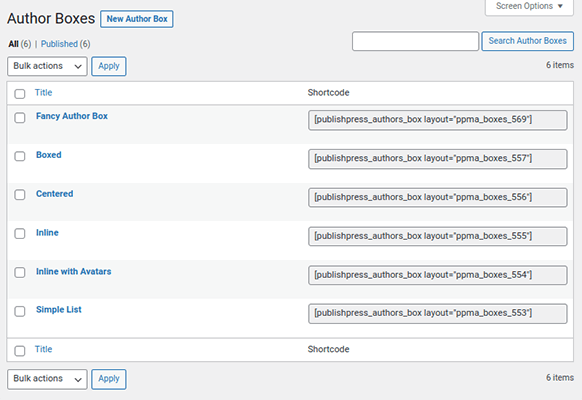
Verwenden der Autorenseiten des Plugins
WordPress hat seine eigenen Autorenseiten, deren Layouts von Ihrem Thema vorgegeben werden. Diese Seiten zeigen in der Regel nur die letzten Beiträge eines Autors.
Mit PublishPress Authors können Sie Autorenseiten eine Autorenbox hinzufügen und zwischen verschiedenen Layouts für aktuelle Beiträge wählen.
Gehen Sie einfach zu Autoren → Einstellungen → Autorenseiten und aktivieren Sie Autorenseiten, um loszulegen.
Dies zwingt Ihre WordPress-Site dazu, die Autorenseiten des Plugins anstelle der Standardvarianten zu verwenden.
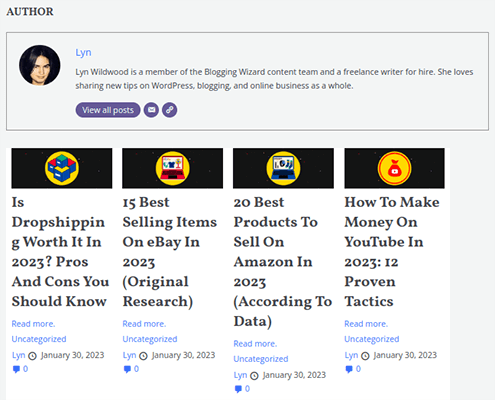
Wenn Sie diesen Abschnitt der Plugin-Einstellungen durchsuchen, werden Sie einige Dinge bemerken, die Sie an Autorenseiten ändern können.
Sie beinhalten:
- Anzahl der angezeigten Beiträge.
- Layout: Liste oder Raster.
- Ein-/Ausblenden: Autorenbiografie, Titel, Beitragsbild, Auszug, Kategorien, Autoren, Datum, Kommentaranzahl, Tags und Link „Weiterlesen“.
- Wählen Sie das Autoren-Bio-Layout aus Ihrer Liste der Autorenboxen.
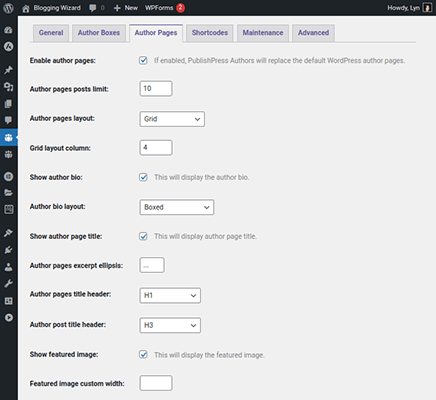
Zusätzliche Einstellungen für PublishPress-Autoren
PublishPress Authors ist einsatzbereit, sobald Sie auf Aktivieren klicken, aber lassen Sie uns trotzdem über einige der Einstellungen sprechen, die Sie dafür konfigurieren können.
Hier sind die Einstellungen auf der Registerkarte Allgemein :
- Für diese Beitragstypen aktivieren: Wählen Sie aus, zu welchen Beitragstypen Sie mehrere Autoren auf Ihrer WordPress-Website hinzufügen können.
- Beitragstypen, die auf der Profilseite des Autors angezeigt werden sollen: Wählen Sie aus, welche Beitragstypen auf den Autorenseiten angezeigt werden.
- Autorenprofile automatisch erstellen: Wählen Sie aus, für welche Benutzerrollen das Plugin automatisch Autorenprofile erstellen soll, während Sie diese in WordPress erstellen.
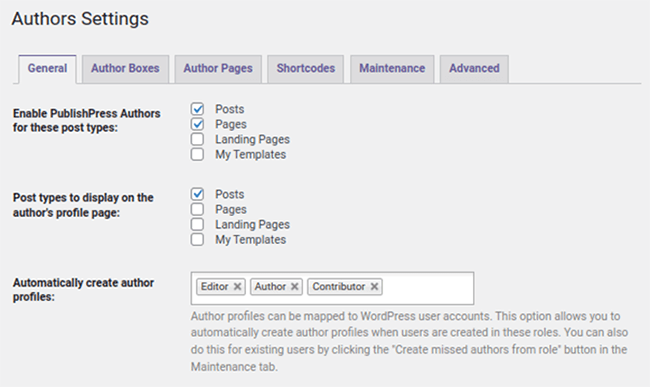
Für Autorenboxen :
- Autorenfelder unterhalb des Inhalts ein-/ausblenden.
- Wählen Sie, welches Layout standardmäßig verwendet werden soll.
Hier sind ein paar nützliche Einstellungen auf der Registerkarte Erweitert :
- Benutzernamen im Suchfeld anzeigen: Aktivieren Sie dies, wenn Sie mehrere Gastautoren mit demselben oder ähnlichen Namen haben.
- Standardautor für neue Beiträge: Standardmäßig leer, aber Sie können hier einen Autor hinzufügen, wenn er an allen oder den meisten Beiträgen arbeitet.
- Fallback-Benutzer für Gastautoren: Wie der Klappentext für diese Einstellung erklärt, erfordert WordPress manchmal, dass einem Beitrag ein tatsächlicher Benutzer zugewiesen wird, was ein Problem darstellt, wenn Sie ihm nur Gastautoren zugewiesen haben. Mit dieser Einstellung können Sie ein Benutzerkonto als Fallback für das Backend festlegen. Glücklicherweise erscheint dieser Autor nicht im Frontend Ihrer Website. Es kann nützlich sein, ein Dummy-Benutzerkonto „Gastautor“ zu erstellen, das für diese Einstellung verwendet wird.
- Font Awesome-Symbole: Aktivieren Sie Font Awesome-Symbole für Autorenboxen.
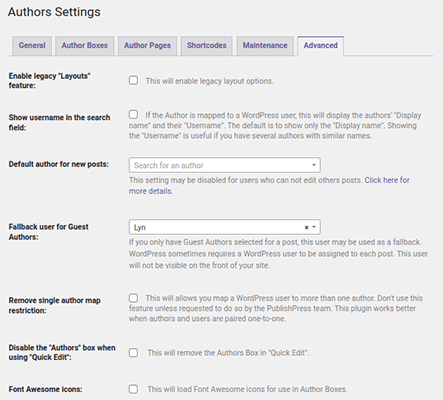
Sie sollten auch einen Blick auf die Registerkarte Shortcodes werfen…
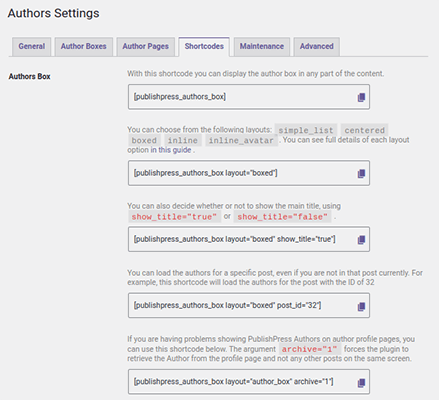
… sowie die Registerkarte Wartung, da beide einige weitere nützliche Funktionen haben, die Sie verwenden können.

Damit endet unser Tutorial für diesen Beitrag.
Es gibt ein paar weitere Einstellungen und Funktionen, an denen Sie basteln können, wie z. B. das Bearbeiten von Themendateien, um die Autorenboxen Ihres Themas vollständig durch PublishPress zu ersetzen und mehrere PublishPress-Autoren zu den Metadaten Ihrer Beiträge hinzuzufügen.
Denken Sie daran, wenn Sie zu diesem Plugin wechseln.
FAQs zur Anzeige mehrerer Autoren in WordPress
Kann ein WordPress-Beitrag mehrere Autoren haben?
WordPress erlaubt Ihnen standardmäßig nur, einen Autor pro Beitrag hinzuzufügen.
Wenn Sie ein Co-Autoren-Plugin wie PublishPress Authors verwenden, können Sie eine unbegrenzte Anzahl von Autoren zu einem einzelnen WordPress-Beitrag hinzufügen, indem Sie Autorenfelder für jeden Autor anzeigen.
Sie können sogar Ihre Themendateien bearbeiten, um jeden Autor in die Metadaten Ihres Beitrags aufzunehmen.
Wie füge ich Autoren ohne E-Mail zu WordPress hinzu?
Normalerweise müssen Sie für jeden Autor, den Sie in einem WordPress-Beitrag erwähnen möchten, ein Benutzerkonto erstellen.
Mit einem Plugin wie PublishPress Authors können Sie Gastautoren zu Ihrer Website hinzufügen und Autorenboxen für sie zu WordPress-Beiträgen hinzufügen, ohne Benutzerkonten für sie erstellen zu müssen.
Was ist die Autorenrolle in WordPress?
Die Autorenrolle ist ein Benutzerkonto in WordPress mit eingeschränktem Zugriff auf den Admin-Bereich und Veröffentlichungsberechtigungen.
Diese Privilegien beschränken sich auf das Veröffentlichen und Verwalten ihrer eigenen Beiträge.
Genauer gesagt haben Autoren-WordPress-Konten Zugriff auf die folgenden Aktionen:
- Löschen eigener Beiträge.
- Löschen der eigenen veröffentlichten Beiträge.
- Bearbeiten der eigenen Beiträge.
- Bearbeiten ihrer eigenen veröffentlichten Beiträge.
- Veröffentlichen eigener Beiträge.
- Eigene Beiträge lesen.
- Hochladen von Dateien.
- Wiederverwendbare Blöcke erstellen.
- Wiederverwendbare Blöcke lesen.
- Bearbeiten ihrer eigenen wiederverwendbaren Blöcke.
- Löschen ihrer eigenen wiederverwendbaren Blöcke.
Abschließende Gedanken
Damit endet unser Tutorial zur Anzeige mehrerer Autoren in WordPress.
Möchten Sie mehr über WordPress erfahren? Besuchen Sie unsere WordPress-Kategorie, um sich weitere Inhalte anzusehen.
Offenlegung: Dieser Beitrag enthält Affiliate-Links. Dies bedeutet, dass wir möglicherweise eine kleine Provision erhalten, wenn Sie einen Kauf tätigen.